Здравствуйте, уважаемые читатели блога zup1c. В этом материале речь будет идти об автоматизации расчета сдельного заработка в программном продукте «1С Зарплата и Управление Персоналом» редакции 2.5. Сразу отмечу, что в 1С ЗУП редакции 3.0 настройка сдельного наряда существенно отличается,поэтому я написал отдельную статью, она здесь.
Итак, в редакции 2.5 за этот функционал в программе отвечает документ «Сдельный наряд», но не всё так просто. Документ имеет большое количество разнообразных настроек, которые могут сильно помочь в автоматизации расчета заработка. По ходу обзора будет много полезной и новой информации, поэтому статья рекомендуется к прочтению и начинающим и опытным пользователям 1С ЗУП.
- Печатная форма к документу «Сдельный наряд» для ЗУП 8.2;
- Одновременное начисление сделки и планового оклада в ЗУП 2.5;
- Как в ЗУП 3.0 настроить начисление сдельного заработка (бригадного наряда)
Обзор документа 1c зуп «Сдельный наряд на выполненные работы»
✅ Семинар «Лайфхаки по 1C ЗУП 3.1»
Наряд-задание [Task Outfit]
Разбор 15-ти лайфхаков по учету в 1с зуп 3.1: Узнать подробнее ->>
✅ ЧЕК-ЛИСТ по проверке расчета зарплаты в 1С ЗУП 3.1
ВИДЕО — ежемесячная самостоятельная проверка учета: Узнать подробнее ->>
✅ Начисление зарплаты в 1С ЗУП 3.1
Пошаговая инструкция для начинающих: Узнать подробнее ->>
Как я уже упомянул в 1С ЗУП есть специализированный документ «Сдельный наряд». Он содержит разнообразные настройки для автоматизации расчета сдельного заработка. Для общего понимания работы этого документа давайте рассмотрим не сложный пример, в котором будет реализована прямая сдельная оплата труду, являющаяся основным начислением сотрудника.
Итак, в организацию принимается на работу сотрудник, который должен выполнять работу по мойке автомобилей (подробнее о кадровых операциях в зуп в статье Кадровый учет. Инструкция по 1С ЗУП). Заработная плата сдельная:
- 100 рублей за каждую помытую отечественную машину;
- 120 рублей за иномарку;
Для начала необходимо при приеме на работу такого сотрудника указать в качестве основного вида начисления предопределенный вид расчета «Оплата по производственным нарядам» при этом размер оплаты не указывается.

В этой связи ещё хочу обратить внимание на график работы, который требуется указать при приеме на работу. В этом примере можно указывать любой график поскольку формула в виде расчета «Оплата по производственным нарядам» не предусматривает зависимости от отработанного времени.
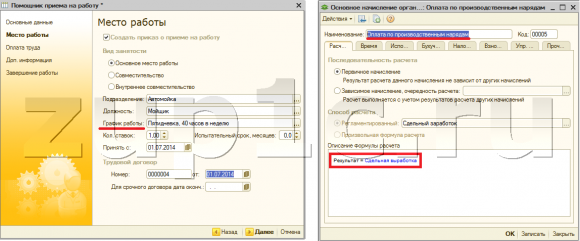
По истечении месяца необходимо ввести документ «Сдельный наряд» до ввода основного документа «Начисление зарплаты». Документ «Сдельный наряд» имеет две закладки и они обе должны быть заполнены.
Наряд допуск. Порядок оформления и заполнения бланка
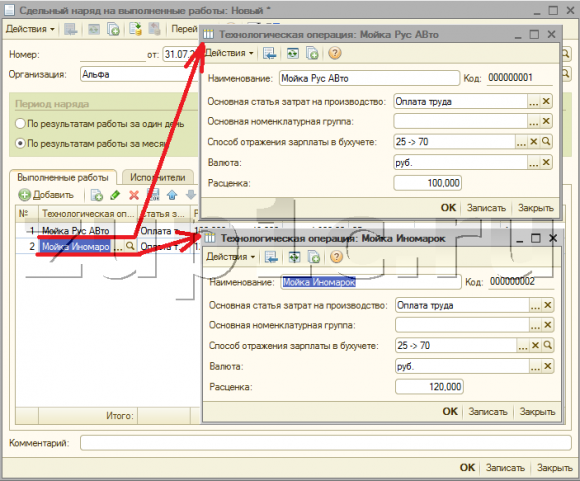
После выбора этих двух операций необходимо указать количество выработки по каждой операции.
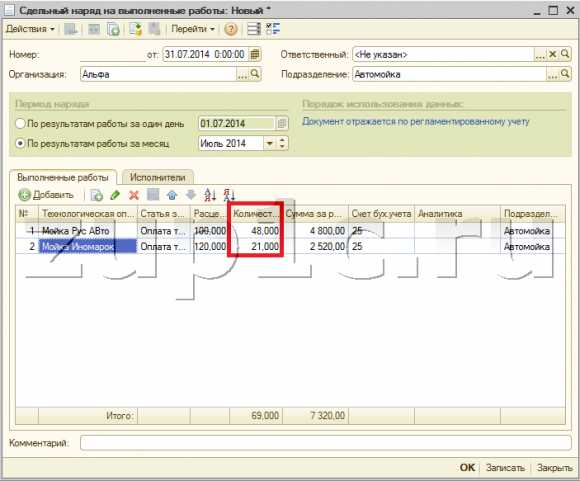
Теперь переходим на закладку «Исполнители». Как понятно из названия здесь указываются люди, между которыми предполагается разделить сумму, сформированную на закладке «Выполненные работы». В нашем примере один сдельщик и он один будет на этой закладке. Возможность указать несколько человек сделана для реализации ситуации, когда трудится бригада из нескольких человек, такой пример мы рассмотрим позже. Итак на закладке «Исполнители» указываем сотрудника, не ставим никаких галочек и жмем кнопку «Рассчитать», в результате поле «Сумма к начислению» заполнится суммой с первой закладки.
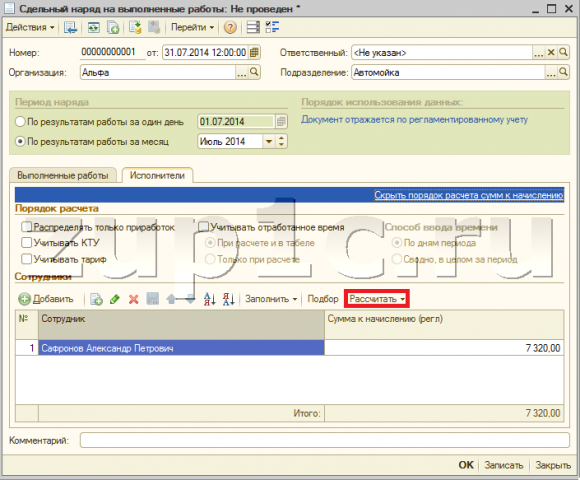
Такая последовательность работ кажется довольно сложной и не рациональной. Действительно в условиях представленного примера можно было выбрать варианты проще, но я специально выбрал не сложные условия, чтобы Вы получили представление о документе «Сдельный наряд». Далее усложним примеры.
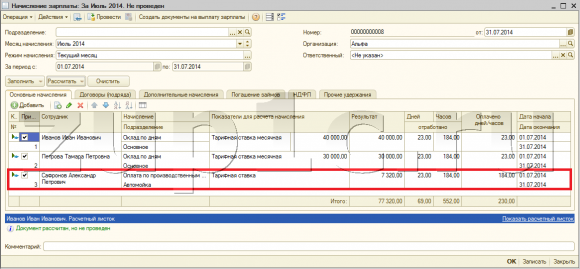
Немного изменим условия примера. Предположим, что мойку каждого автомобиля осуществляет бригада из двух сотрудников. Причем сдельный заработок делится между бригадой в соответствии с КТУ (коэффициентом трудового участия). Один из сотрудников трудится в организации уже более двух лет поэтому имеет право на 60 % от выработки бригады. Итак, на закладке «Выполненные работы» заполняем данные также как и в предыдущем примере.
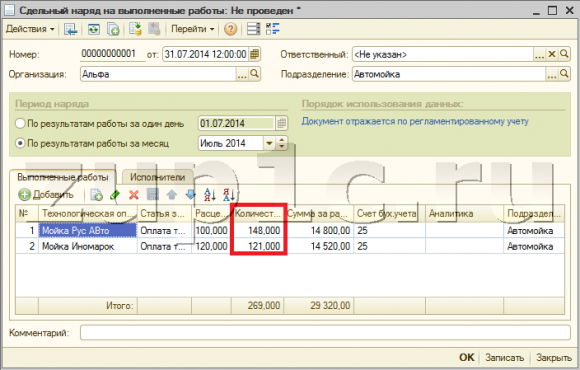
А вот на закладке «Исполнители» установим галочку «Учитывать КТУ». В результате в табличной части появится ещё одно поле «КТУ». В табличную часть добавляем сотрудников, которые входят в состав этой бригады и в поле КТУ указываем коэффициент их участия в работе. После этого нажимаем кнопку Рассчитать и сумма выработки бригады, полученная на первой закладке, распределяется между сотрудниками в соответствии с коэффициентом.
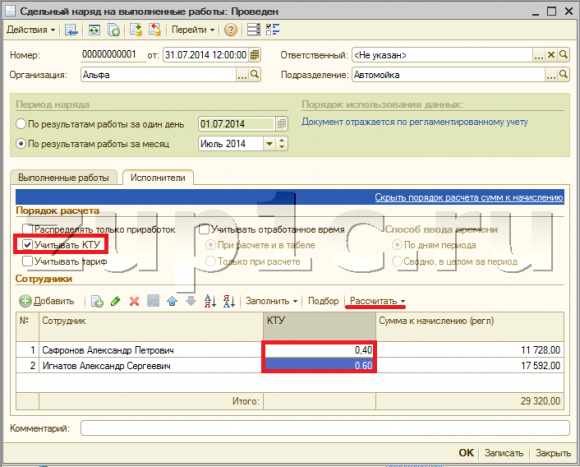
После этого формируем документ начисление зарплаты, в котором этим сотрудникам будет начислен сдельный заработок.
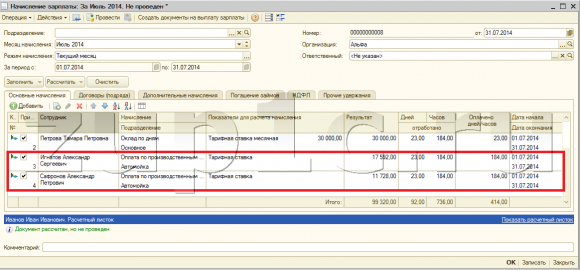
Переключатель «Учитывать тариф» в документе «Сдельный заработок»
✅ Семинар «Лайфхаки по 1C ЗУП 3.1»
Разбор 15-ти лайфхаков по учету в 1с зуп 3.1: Узнать подробнее ->>
✅ ЧЕК-ЛИСТ по проверке расчета зарплаты в 1С ЗУП 3.1
ВИДЕО — ежемесячная самостоятельная проверка учета: Узнать подробнее ->>
✅ Начисление зарплаты в 1С ЗУП 3.1
Пошаговая инструкция для начинающих: Узнать подробнее ->>
Давайте теперь обзорно пробежим по всем возможным настройкам документа «Сдельный заработок». Начнем с переключателя «Учитывать тариф». В нашем примере этот вариант использоваться не мог, поскольку я при приеме сотрудников на работу не вводил часовую тарифную ставку их заработка. Предположим, что такая ставка была введена в следующих размерах:
- Сафронов – 80;
- Игнатов – 100.
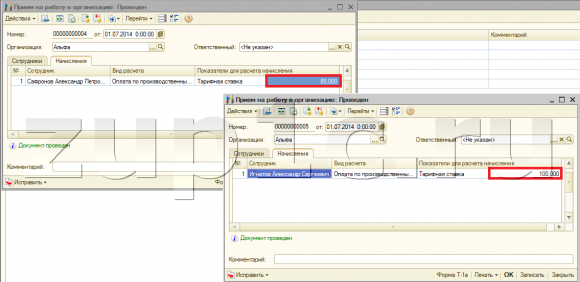
Еще раз напомню, что с точки зрения формулы вида расчета «Оплата по производственным нарядам» эти тарифные ставки не оказывают никакого влияния. А вот если в документе «Сдельный заработок» установить переключатель «Учитывать тариф» в активное положение, то общая сумма, заработанная бригадой, будет распределяться пропорционально тарифной ставке. Установим его и нажмем кнопку «Рассчитать».
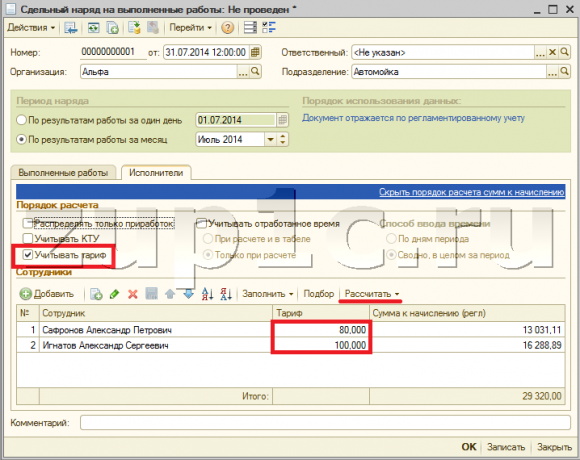
Давайте проверим насколько верно программа рассчитала полученное значение:
Сафронов – 8 000 (ставка сотрудника) / 18 000 (сумма ставок всей бригады) * 29 320 (сумма заработка всей бригады) = 13 031,11
Хочу отметить, что в документе можно совмещать несколько переключателей. Например, установим и «Учитывать КТУ» и «Учитывать тариф». Не забываем, что для пересчета необходимо нажать кнопку «Рассчитать».
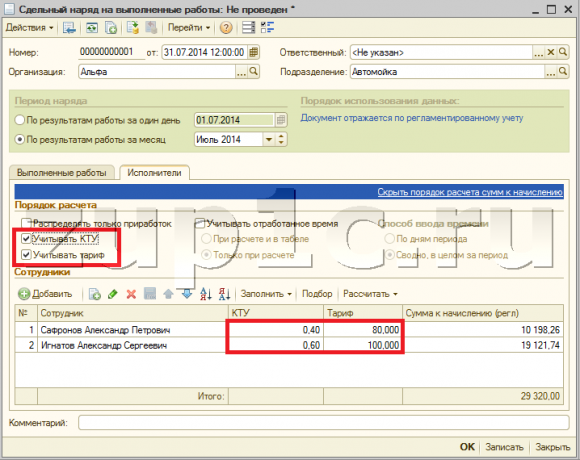
А теперь немного расшифрую как это всё подсчитано.
Сафронов – 8 000 *0,4 / (8 000 * 0,4 +10 000 *0,6) *29 320 (заработок всей бригады) = 10 198,26
Игнатов — 10 000 *0,6 / (8 000 * 0,4 +10 000 *0,6) *29 320 (заработок всей бригады) = 19 121,74
Такую расшифровку можно получить и из самой программы. При расчете можно выбрать вариант расчета с комментарием. В результате Вы получите окно следующего вид.
Признаться я с трудом понял, что на нем пытаются донести.
Переключатель «Учитывать отработанное время» в документе «Сдельный заработок»
Если вы помните, то в начале этой статьи я отметил, что при использовании вида расчета «Оплата по производственным нарядам» не учитывается отработанное время и график для сотрудника можно выбирать любой. Это действительно справедливо для вида расчета, но вот в документе «Сдельный наряд», есть возможность распределять заработок бригады между её членами в соответствии с количеством отработанного времени.
Давайте вернемся к нашим двум сотрудникам. Для них я указал одинаковый график, стандартную пятидневку 40 часов в неделю. Пусть Сафронов 4 своих рабочих дня отсутствовал по причине сдачи подготовки и сдачи вступительных экзаменов с 1, 2, 3 и 4 июля. Введем документ «Невыходы в организациях».
Укажем в нем месяц начисления Июль 2014 года и в табличной части добавим строку с нашим сотрудником. В этой строке укажем причину невыхода, например «Отпуск за свой счет», и период невыхода с 01.04.2014 по 04.07.2014. После этого нажимаем на кнопку «Рассчитать», чтобы заполнились поля «Зачесть в норму дней» и «Зачесть в норму часов».
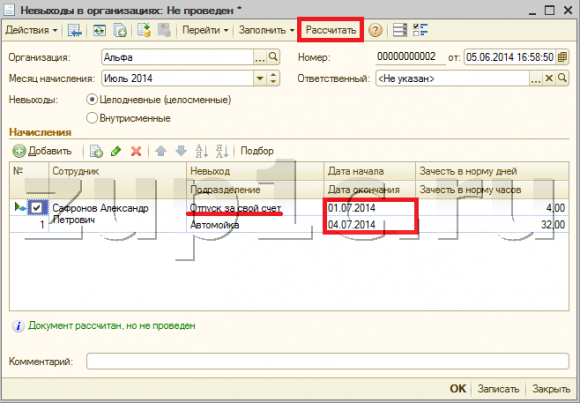
Не забудем провести. Открываем теперь документ «Сдельный наряд». Первую закладку «Выполненные работы» менять не буду, а вот на второй «Исполнители» сделаем активным переключатель «Учитывать отработанное время». При этом появятся в табличной части поля напоминающие табель.
С помощью кнопки «Заполнить» выполним заполнение всеми сотрудниками, по которым используется вид расчета «Оплата по производственным нарядам» (Заполнить -> По всем сотрудникам), либо отобрать по фильтру нужных сотрудников (Заполнить -> Списком сотрудников). В результате появятся строки с сотрудниками и их отработанным временем. Обратите внимание, что у Сафронова с 1 по 4 июля Явки нет. После этого жмем «Рассчитать».
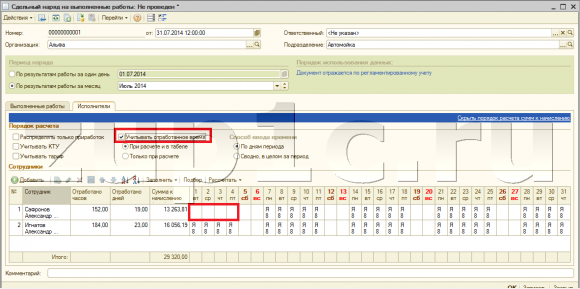
По традиции поясню полученные суммы:
Сафронов – 152 (часов отработано) / (152 + 184) (отработана всеми членами бригады) *29 320 (заработано бригадой) = 13 263,81
При этом хочу обратить внимание, что программа ориентируется на отработанные часы, а не дни. Например, если у Сафронова исправить 7 июля 8 отработанных часов на 7 и ещё раз рассчитать документ, то суммы у сотрудников немного поменяются.
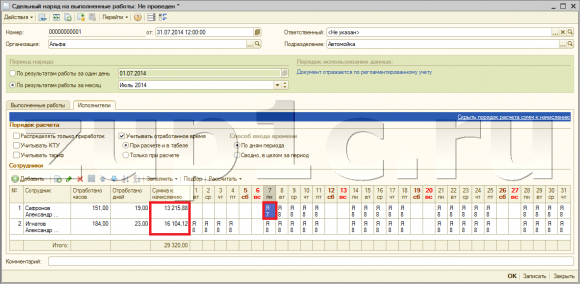
Далее я ещё хочу пояснить для чего используются переключатели «При расчета и в табеле» и «Только при расчете», которые относятся к рассматриваемой галочке «Учитывать отработанное время». Давайте вернемся к Сафронову. Итак, когда я автоматически заполнял документ Сафронов имел 152 отработанных часа. После этого я уменьшил его выработку на 1 час.
Как я уже говорил после проведения документа «Сдельный наряд» мы должны ввести документ «Начисление зарплаты». В нем мы заполним и рассчитаем табличную часть, в которой появятся строка по сотруднику Сафронову. И эта строка в том числе будет содержать информацию о выработке сотрудника. Поскольку в документе «Сдельный заработок» я оставил активным переключатель «При расчете и в табеле», то в документе «Начисление зарплаты» будет учтено моё исправление со 152 часов на 151.
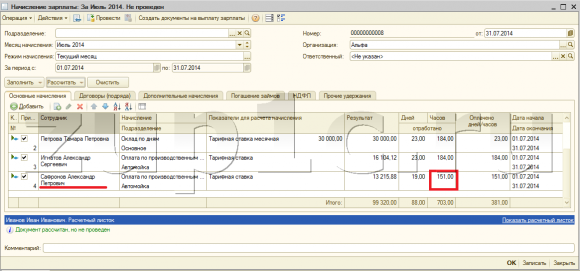
А если в документе «Сдельный наряд» установить «Только при расчете», то моё исправление будет касаться только расчета в этом документе. В результате при расчете в документе «Начисление зарплаты» будет присутствовать не 151 час а 152 часа.
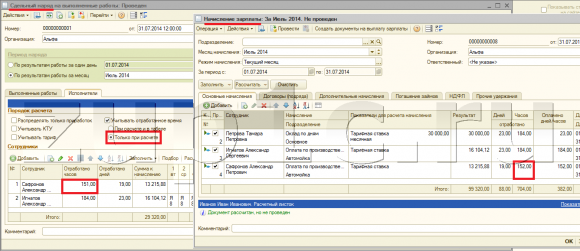
В данном примере эта настройка никакого влияния на конечную сумму не оказала, но если бы у сотрудника было бы ещё какое-то начисление за отработанное время, то эта настройка была бы существенной.
В своей практике я однажды встретил конфигурацию, в которой программист до меня переписал функционал программы, чтобы автоматизировать подобную настройку. Ну то есть конечным документом, в котором указывалось количество отработанных часов был документ «Сдельный наряд», а в документе «Начисление зарплаты» у сотрудников были ещё начисления, зависящие от времени. Конфигурация была очень серьезно переделана и я тратил очень много времени на обновление нетиповой программы. В результате конечно вернул документ в исходный вид и показал бухгалтеру как нужно работать со связкой этих двух документов.
«Способ ввода времени» в документе «Сдельный наряд»
✅ Семинар «Лайфхаки по 1C ЗУП 3.1»
Разбор 15-ти лайфхаков по учету в 1с зуп 3.1: Узнать подробнее ->>
✅ ЧЕК-ЛИСТ по проверке расчета зарплаты в 1С ЗУП 3.1
ВИДЕО — ежемесячная самостоятельная проверка учета: Узнать подробнее ->>
✅ Начисление зарплаты в 1С ЗУП 3.1
Пошаговая инструкция для начинающих: Узнать подробнее ->>
Осталось разобраться с одной группой переключателей – это «Способ ввода времени». По сути эта настройка определяет надо ли показывать в табличной части все дни месяца (в виде табеля) или достаточно сводных данных.
Для нашего примера было бы достаточно сводных данных, поскольку особого значения не имеет в какой конкретно день Сафронов не доработал этот 1 час и в какие дни он отсутствовал. Но это может быть критично например для завода, где люди трудятся посменно. Например человек не отработал несколько дней в марте, а по графику он должен был работать в праздничный день 8 марта. В этой ситуации надо знать, работал он 8 числа или нет, положена ему доплата за работу в праздничный день или нет. Могут быть и другие экзотические ситуации, поэтому настройка эта часто используется.

Некорректная работа настройки «Распределять только приработок» в документе «Сдельный наряд»
Эту настройку я специально не стал рассматривать в самом начале, поскольку по ней у меня есть некоторая неопределенность. Давайте для начала почитаем в справке самой программы для чего же переключатель предназначен. Для этого в каждом документе есть специальная кнопка в виде вопросительного знака. При нажатии открывается справка по текущему документу.
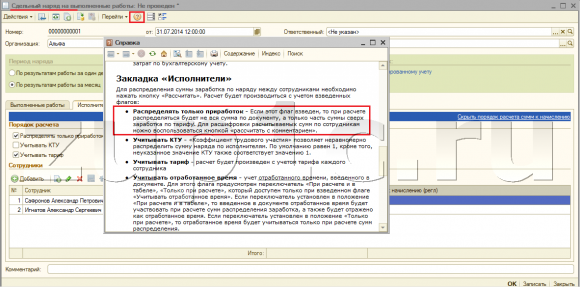
«Распределять только приработок — Если этот флаг взведен, то при расчете распределяться будет не вся сумма по документу, а только часть суммы сверх заработка по тарифу. Для расшифровки рассчитываемых сумм по сотрудникам можно воспользоваться кнопкой «рассчитать с комментарием». Это говорит подсказка 1С. Ну что ж давайте попробуем сделать.
Итак, давайте вначале прикиним как программа должна распределить приработок с учетом представленного определения. У меня по прежнему два сотрудника, которые работают по сделке: Сафронов и Игнатов. У первого часовая тарифная ставка при приеме была 80 у второго 100. Сафронов отработал 152 часа, Игнатов 184 часа. У Сафронова выработок по тарифу: 152 * 80 = 12 160; у Игнатова: 184 * 100 = 18 400.
Всего по тарифной ставке на двоих эти сотрудники заработали 30 560 = 12 160 + 18 400.
В документе «Сдельный наряд» на закладке выполненные работы я немного увеличу количество помытых машин, чтобы общая сумма заработка бригады превысила сумму 30 560 (заработок по тарифу двух сотрудников). Итак, сумма заработка будет 33 000.
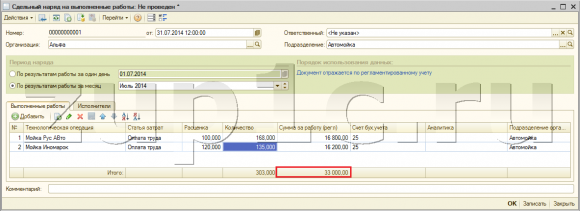
Из этих данных получается, что к распределению будет сумма: 2 440 = 33 000 – 30 560.
Пусть у Сафронова КТУ будет 0,4, а у Игнатова 0,6. Сумма к распределению разделится так:
- Сафронов – 2 440 * 0,4 = 976;
- Игнатов – 2 440 * 0,6 = 1 464.
А теперь прибавим остальную часть вознаграждения этих сотрудников – сумму исходя из их часовая ставки и отработанного времени. Тогда получается так:
- Сафронов – 80 * 152 + 976 = 13 136;
- Игнатов – 100 * 184 + 1 464 = 19 864.
Давайте сделаем всё это в программе и сравним.
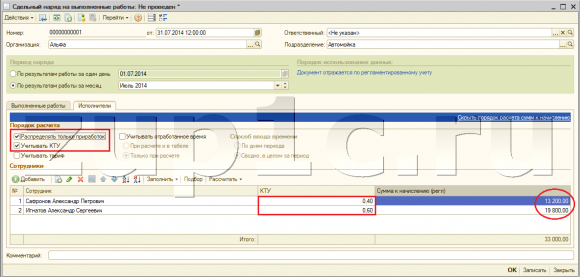
Итак, вопреки нашим ожиданиям программа выдала суммы, которые мы получили бы не устанавливая галочку «Распределять только приработок»:
- Сафронов – 33 000 * 0,4 = 13 200;
- Игнатов – 33 000 * 0,6 = 19 800.
Отсюда вывод, либо программа не работает корректно, либо я неверно интерпретировал суть текста в подсказке. Если у кого-то есть своё мнение по этому поводу, буду рад прочитать его в комментариях.
Стоит отметить, что подобная ситуация также наблюдается, если установить в активное положение галочку «Учитывать отработанное время». Программа не обращает внимание на переключатель «Распределять только приработок» и считает, как будто его и нет.
Непонятная работа настройки «Распределять только приработок» в документе «Сдельный наряд»
Но на этом не заканчиваются чудеса настройки «Распределять только приработок». Удивительно посмотреть, что делает программа, если установить в активной положение этот переключатель и переключатель «Учитывать тариф». Посмотрите на скриншоте, а потом я объясню в чем дело.
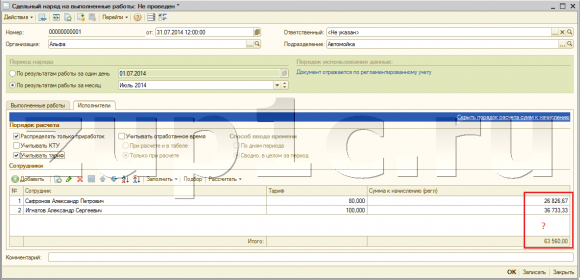
Обратите внимание на сумму 63 650 при том, что на закладке «Выполненные работы» бригадой заработано 33 000. В общем программа прибавила к эти 33 000 суммарный заработок членов бригады, исходя из их часовой тарифной ставки и отработанного времени 30 560 = 12 160 + 18 400. Но в таком виде, где на закладке «Исполнители» общая сумма 63 560, а на закладке «Выполненные работы» 33 000 провести документ будет невозможно.
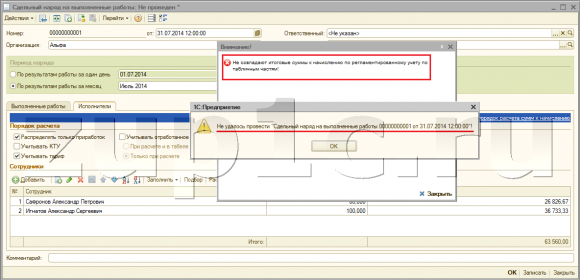
1С ЗУП не перестает преподносить сюрпризы. Уже три года как я впервые познакомился с этой программой, но до сих пор не знал о таком поведении документа «Сдельный наряд».
Сегодня на этом всё! Скоро будут новые интересные материалы на zup1c.
Чтобы узнать первыми о новых публикациях вступайте в группы в социальных сетях, где все материалы также регулярно публикуются:
Источник: www.zup1c.ru
Как заполнить наряд-допуск в электроустановках
Для примера возьмём уже заполненный наряд №1 для работ в электроустановках. В верхнем левом углу указывается название предприятия и подразделение, в нашем примере предприятие ООО «ЭнергоЩит», подразделение – г. Москва.
В следующей графе указывается номер наряда-допуска. Нумерация должна быть сквозной и определяться отдельным приказом по предприятию, так как регистрация и хранение нарядов-допусков строго регламентированы правилами по охране труда при эксплуатации электроустановок.

Ответственные лица
- ответственный руководитель работ;
- допускающий;
- производитель работ;
- наблюдающий;
- члены бригады.
Назначать ответственных необходимо на основании перечня лиц с предоставленными правами в электроустановках. На каждом предприятии, где обслуживают действующие электроустановки, руководитель наделяет специалистов правами, с учётом подготовки, категории и группы по электробезопасности. Эти права указываются в распорядительном документе предприятия. Для удобства работы, все права в электроустановках руководителей и специалистов оформляются единым перечнем, где напротив ФИО указывается то, кем может быть назначен данный работник. Например, Еремеев С.А. назначается в наряде-допуске допускающим, так как он имеет достаточную группу по электробезопасности IV.

Название работы
В графе «поручается» указывается название планируемой работы. Если нужно произвести ремонт автоматического выключателя, то и название работы должно быть соответствующем, допускающий и производитель работ проводят целевой инструктаж на основе полученного по наряду задания.

Срок работ
Следующая графа определяет срок проведения работы. Дата и время начала и окончания работы. Важно, что срок запланированной работы не должен превышать 15 календарных дней. В случае необходимости наряд-допуск можно будет продлить ещё на 15 календарных дней.

Мероприятия по безопасности
6) Мероприятия по безопасности Мероприятия по подготовке рабочих мест к выполнению работ – так называется ключевая таблица бланка наряда-допуска. Она состоит из 3 столбцов, Название электроустановки, что отключить, где заземлить, и что изолировать (оградить).
Чтобы её заполнить, выдающий наряд-допуск должен знать принципиальную схему электроустановки, как расположено оборудования, название коммутационных аппаратов. Выдающий наряд-допуск должен продумать, какое оборудование нужно отключить, чтобы вблизи от работающих не было напряжения, какое оборудование нужно заземлить, на случай ошибочного или самопроизвольного включения, чтобы человека не убило током, и что нужно изолировать, чтобы можно было работать на токоведущих частях без отключения.
В отдельные указания вносятся важные мероприятия, не вошедшие в таблицу. Например, в ячейке №2 кабельная линия 6кВ под напряжением, ячейку оградить, вывесить плакаты.

Выдающий наряд-допуск
Далее указывается кто выдал наряд и в какое время. Выдающий наряд-допуск должен расписаться в данной строке. В случае если работы не окончены в планируемые сроки, допускается продлить наряд-допуск, в следующей строке указывается кто и до какого срока продлил наряд-допуск, дата и время продления.

Инструктаж от выдающего наряд — производителю
В следующей таблице проводится регистрация целевого инструктажа. Выдающий наряд-допуск сообщает ответственному руководителю работ или производителю работ (наблюдающему) какую работу необходимо сделать, какое оборудование нужно отключить и заземлить, кто будет допускающим, кто будет членами бригады и самое главное – как работу выполнить безопасно. Своими подписями выдающий наряд и производитель подтверждают факт проведения целевого инструктажа

Разрешение на допуск
Следующий блок заполняет допускающий. Он запрашивает у ответственного лица разрешение на подготовку рабочего места и на допуск в нашем наряде это диспетчер Мусин. Если допуск дан по телефону или иному виду связи, то возле фамилии разрешившего допуск ставится подпись работника, заполняющего эту таблицу. Указывается дата и время. В третьем столбце допускающий ставит свою подпись.
Стоит отметить, что диспетчер может выдать разрешение на подготовку рабочего места и на допуск отдельно, тогда заполняются две строки в таблице, а может выдать общее разрешение, тогда заполняется одной строкой. На этом заканчивается заполнение лицевой стороны бланка.

Оборудование, оставшееся под напряжением
На обратной стороне бланка наряда-допуска допускающий сверху указывает какая часть электроустановки осталась под напряжением, она должна быть ограждена, должны быть вывешены запрещающие плакаты.
Ответственный руководитель работ (производитель, наблюдающий) ставит свою подпись, подтверждая то, что ему известно об оставшемся под напряжением оборудовании.

Инструктаж от допускающего — производителю
В следующей таблице допускающий своей подписью подтверждает факт проведения целевого инструктажа всей бригаде включая производителя и ответственного руководителя работ (если он назначен на данную работу). Бригада своими подписями подтверждает факт получения целевого инструктажа.

Повторный допуск
Следующий блок заполняется при повторном допуске бригады на рабочее место. К примеру, за 1 день работа не была выполнена. Производитель работ оформляет перерыв. Заполняет таблицу. На следующий день производится повторный допуск на то же рабочее место. Если схема не менялась, то повторный допуск может произвести сам производитель.
Заполняется следующая строка таблицы. Разрешение на повторный допуск к работе производитель запрашивает у выдающего разрешение на подготовку рабочего места и допуск бригады и сообщает о всех перерывах и об окончании работ

Инструктаж от производителя – членам бригады
В следующей таблице производитель работ расписывает всю бригаду в получении целевого инструктажа. Производитель работ расставляет каждого работника на отдельный участок работ, объясняет каким инструментом необходимо работать. Сам производитель находится на самом ответственном участке и должен в процессе работы контролировать бригаду

Изменение состава бригады
При замене члена бригады, заполняется соответствующая таблица. В случае замены производителя работы или половины бригады наряд-допуск выдаётся новый. В 4 столбце указывается фамилия и инициалы разрешившего замену, как правило это выдавший наряд-допуск работник.

Окончание работы
Последний блок заполняется при окончании работы и закрытии наряда-допуска. Производитель сообщает выдавшему разрешение о том, что работа окончена, бригада удалена из электроустановки, заземления, установленные бригадой сняты. Указывается кому сообщено об этом, дата и время. Производитель и ответственный руководитель работ ставят свои подписи.
Наряд-допуск сдаётся на хранение оперативному персоналу. Наряд-допуск хранится 1 год, если не было аварии или несчастного случая. Если во время производства работ по данному наряду-допуску что-то произошло, то наряд-допуск хранится вместе с материалами расследования происшествия
Источник: help-ot.ru